Установка видеоплеера на телевизор самсунг
Высококачественное вещание телеканалов уже давно вытесняет привычные всем методы трансляции. Но что нужно сделать, чтобы IPTV player для Samsung Smart TV корректно работал, ведь все предыдущие попытки установки заканчивались неудачей: не удавалось найти удобное приложения, телевизор не хотел выходить в сеть или вообще не было уверенности, поддерживает ли он подобную новинку.
В этой статье будут подробно расписаны ответы на все возможные возникающие затруднения, с которыми мог столкнуться человек, пытающийся настроить IPTV на телевизоре Samsung с опцией Smart TV.
Возможности IPTV на телевизоре Samsung Smart TV
Когда обладатель продукта Самсунг с функцией Смарт настроит свое устройство под просмотр каналов в цифровом формате IPTV, перед ним откроется совершенно другая сторона телевидения:
- картинка отличного качества;
- улучшенный звук;
- интерактивность – не нужно быть зависимым от идущего потока. В данном формате можно делать паузу, останавливать ролик, перемотать его, записать любимую телепрограмму и многое другое;
- безграничные списки телеканалов (на разный вкус, любой страны мира).
Достигаются эти способности за счет передачи данных через интернет-протокол от провайдера сети. Поэтому перед началом установки нужно убедиться, что он такую услугу предоставляет.
Какие модели телевизоров поддерживают IPTV
Все телевизоры Samsung серии выше пятой и выпущенные после 2010 года могут поддерживать показ цифрового ТВ. Для этого не требуется покупать никаких дополнительных приставок.
Проверить конкретное устройство можно по небольшой схеме. Для этого понадобится его кодовая серия (указывается производителем на обратной стороне корпуса).
Лучше выписать код на листок и сравнить полученные буквы с расшифровкой. Разберем на примере Samsung UE42ES7507. В этом случае каждое значение имеет свой смысл:
- первые две буквы – тип TV (U – LED), и место изготовления (Е – Европа);
- размер диагонали (42 дюйма);
- год выпуска. Каждая буква характеризует определенный год, исчисление начинается с 2008 – его буква А, далее 2009 – В и т.д. В нашем примере стоит Е, то есть его сделали в 2012 и такой телевизор поддерживает приложение IPTV.
- следующая цифра указывает серию, она должна быть больше 5.
Когда проверка была выполнена и получилось убедиться в своем Смарт ТВ, можно начинать настройку.
Как подключить интернет к телевизору для IPTV
Любая настройка IPTV на Смарт ТВ Самсунг должна начинаться с его подключения к интернету. Это можно сделать несколькими способами:
- проводом от роутера;
- по Wi-Fi;
- используя WPS;
- используя Plug&Acces.
Каждый метод имеет свои нюансы, поэтому рассмотрим пошаговую инструкцию для каждого из них.
Подключение LAN
Когда нет возможности воспользоваться раздачей от роутера или телевизор не имеет функции Wi-Fi, приходит на помощь обычный провод LAN. Понадобится приготовить и сделать:
- кабель нужной длины;
- вставить его одним концом к роутеру, другим – к выходу с обратной стороны на ТВ с таким разъемом.
Далее необходимо зайти в меню настроек и выбрать:
- пункт “Сеть”;
- “Настройка сети”, “Пуск”;
- после этого в новом окне нажать: “Кабель” в разделе “Тип подключения”;
- телевизор соединится с сетью автоматически.
Рекомендуется заранее приготовить пароль от роутера и после этого приступать к настройке, которая будет проходить в том же меню установок.
- в разделе “Настройки сети” указать тип “Беспроводное соединение”;
- произойдет поиск доступных сетей, определить среди них свою;
- указать пароль.
С помощью WPS
Если роутер поддерживает функцию, позволяющую получать быструю передачу сети по технологии WPS, можно настроить интернет на Smart TV именно таким образом. Алгоритм подключения очень прост:
- открыть настройки сети, в разделе “Тип подключения” установить WPS или PBC;
- в этот момент нажать на роутере клавишу с подписью WPS.
Устройства должны соединится между собой и подключение будет закончено.
Plug&Access
Технология является самой быстрой среди всех вышеперечисленных. Для ее осуществления понадобится наличие двух условий:
- Поддержка Plug&Access домашним роутером.
- Обычная флешка (обязательно отформатированная).
Если все это есть, можно приступать к настройке:
- вставить съемный накопитель в роутер;
- на устройстве раздачи интернета должна замигать одна из ламп. Когда мигание прекратится, можно вынимать карту с него;
- вставить флешку в телевизор и оставить ее там, пока не произойдет соединение.
Как настроить IPTV
Осталось установить IPTV на свой Смарт ТВ. Настройка для разных серий телевизоров Самсунг может иметь отличия, однако все действия практически аналогичны.
Для этого необходимо проделать несколько манипуляций:
Приложения для просмотра каналов IPTV
Для расширения возможностей IPTV для Smart TV Samsung можно скачать некоторые приложения, позволяющие разнообразить имеющийся контент, а также смотреть: телевидение, онлайн фильмы и многое другое.
Среди пользователей Самсунг, выделяются наиболее популярные виджеты:
OTT-Player
Данный плеер удобен при просмотре IPTV, он позволяет записывать видеоролики, останавливать трансляцию, раскодировать некоторые сигналы платных каналов, создавать плейлисты, которые можно открывать на любом другом устройстве. Чтобы установить, необходимо:
Peers TV
Эта программа имеет массу функций:
- открывает доступ к более чем 150 каналов;
- просмотр фильмов, сериалов;
- ее можно синхронизировать со смартфоном;
- удобный плеер, в котором комфортно управлять просмотром (паузы, перемотки и т.п.).
Для настройки необходимо в поисковой строке магазина указать название: “Peers TV” и установить виджет на свой телевизор. Подробнее о данном сервисе вы можете узнать на официальном сайте.
SS IPTV
Хорошее приложение с легкой возможностью подключения, большим списком каналов и телепрограммой передач к ним.
К сожалению, разработчики Самсунга удалили виджет из магазина, поэтому загрузить его стандартным способом не получится. Но есть хитрый способ, чтобы это сделать:
- открыть Smart Hub,
- после этого на пульте нажать на кнопку “Tools”;
- открываем настройку, и после “Разработка”;
- соглашаемся условиями;
- далее необходимо нажать “Настройку IP”, ввести сервер программы: 91.122.100.196;
- вернуться в предыдущее меню и выбрать “Синхронизацию приложений”.
SS IPTV должна появиться в общем списке, если данный метод не сработал, используйте второй метод.
Также программу можно загрузить на флешку и пользоваться дальше с нее. Для этого необходимо:
Так же, 3 метод – в личном кабинете Ottclub есть инструкция и ссылка на актуальный плейлист с вашим персональным ключом:

IPTV – это цифровое телевидение высокого качества, которое очень легко настроить на TV Samsung. Для этого лишь необходимо:

Интерактивное телевидение представляет собой трансляцию программ, передач, шоу, фильмов и прочего через интернет. Единственным условием для эффективной работы является наличие высокоскоростного интернета. Именно в этом случае пользователи получат качественное видео в высоком разрешении. Возможности IPTV не ограничиваются только трансляцией видеоконтента. С помощью приставки можно записывать видео, чтобы просмотреть его позже, перематывать, ставить на паузу и снова запускать показ программы. К тому же вы не пропустите очередную серию любимого сериала, так как провайдеры предоставляют доступ к архивному контенту, в котором хранятся программы за последние 3–4 дня.

Качество изображения
Сервисы Smart IPTV способны обеспечить пользователя самым высоким качеством изображения и звука. Тут не составит никаких проблем найти нужный контент в форматах HD или FULL HD. Однако итоговое качество напрямую зависит от скорости доступа к интернету.
Если скорость маленькая, то, разумеется, загружать фильмы в высоком качестве будет крайне сложно.
Традиционные способы подключения через кабель или спутниковую тарелку не могут обеспечить настолько высокое качество, так как они ограничены характеристиками тех сигналов, которые идут от провайдера. IPTV к тому же позволяет использовать контент на любом носителе, будь то телевизор, планшет или смартфон на Андроид.
Возможности зрителя
Качественная работа IPTV невозможна без хорошего широкополосного подключения к интернету. Скорость должна быть максимально высокая, чтобы не возникало проблем с передачей файлов большого объема. Особенно это касается любителей посмотреть фильмы в высоком разрешении.
Стоит отметить, что приравнивание IPTV к полноценному телевидению все-таки достаточно условно. Это не телевидение в прямом смысле слова, а просто обеспечения пользователя нужным контентом.
Способ передачи данных больше всего похож на обычное кабельное ТВ. Однако принцип действия различается.
IPTV позволяет зрителю пользоваться следующими преимуществами:
- возможность записать трансляцию и посмотреть ее в другое время;
- телевещание можно поставить на паузу, а затем возобновлено с нужного места;
- не нужно привязываться к заранее установленному списку каналов;
- пользователь самостоятельно формирует список нужного контента;
- бесплатный доступ к основным каналам;
- широкий выбор тематик;
- высокое качество изображения и звука.
Не нужно проводить подключение телевизора отдельно при помощи кабелей или антенн. Оплата идет исключительно за широкополосный доступ к интернету. В некоторых случаях нужно будет купить дополнительную аппаратуру в виде приставки или роутера. Однако эти затраты быстро окупятся.

Пользоваться интерактивным телевидением можно с любого устройства, имеющего доступ в интернет. Смартфоны, планшеты, ноутбуки, телевизоры. Везде будут доступны любимые каналы.
Управление каналами и услугами можно проводить в реальном времени. Не нужно специально связываться с оператором для подключения того или иного пакета. Айпи ТВ значительно расширяет функционал обычного телевизора, позволяя сделать из него полноценный мультимедийный центр с возможностью использования браузеров (Хром, Опера и др.), а также возможностью проведения видеопереговоров.

Обычно интерактивное ТВ поддерживает функцию предоставления пользователю программы для каждого российского канала. У любого фильма или передачи имеется подробное описание, позволяющее составить представление еще до просмотра.
Просмотр IPTV на телевизоре
Есть несколько вариантов просмотра IPTV на телевизоре. Если девайс старый, то он не поддерживает подключение к интернету. Невозможна передача сигнала и через USB. В таком случае требуется дополнительное использование ресивера. Стоит он недорого, а подключается просто. Такой ресивер значительно расширяет возможности старого телевизора.
Можно также использовать роутер IPTV. В таком случае можно передавать сигнал одновременно на несколько телевизоров. При этом способе исчезает проблема присутствия большого количества проводов около ТВ. Однако современные телевизионные приемники исправно работают только при стабильном WI-FI.
Современные телевизоры имеют уже встроенные программы для просмотра IPTV. Лучше всего интерактивное телевидение реализовано на устройствах от LG. Главное, чтобы устройство имело функцию Смарт-ТВ. Проблем с поиском быть не должно, поскольку она есть во всех современных телевизорах. Смарт-ТВ значительно упрощает процесс подключения. Требуемые действия напрямую зависят от фирмы ТВ.
Как смотреть IPTV на компьютере?
Для бесплатного просмотра телевизионных каналов не нужно покупать специальную приставку или приобретать платные услуги у ТВ-провайдера.
Чтобы смотреть IPTV нужно всего лишь найти подходящий плеер и свежий плейлист.
Лучшие IPTV плееры для Windows:
- VLC Media Player;
- Perfect Player;
- IP-TV Player;
- OTT Player;
- Kodi;
Установка и настройка программы занимает не больше 5-10 минут. Если вам нужна простота и удобство — выбирайте IP-TV Player, функциональность и возможность установки плагинов (игры, торренты) — Kodi.
Для примера рассмотрим установку IP-TV Player, чтобы показать простоту установки.


- Откройте настройки, нажав на значок шестерёнки в правом нижнем углу.


- Укажите путь к файлу M3U, предварительно загрузив плейлист. Я указывал ссылку на него ранее.

- Телепрограмма для доступных каналов установится автоматически. Всё готово, приятного просмотра!
Способы просмотра бесплатных ТВ-каналов на Samsung SmartTV
Смотреть бесплатные ТВ-каналы на телевизорах Samsung SmartTV можно несколькими способами. Как и на простых ТВ-приемниках, эфирные цифровые каналы можно настроить через обычную антенну, но если установить Интернет-соединение, появляется возможность скачать специальные приложения и настроить интерактивное телевидение с гораздо большим количеством видеоконтента.
На заметку! Некоторые СМАРТ-приложения предлагают более 200 телеканалов, но нужно будет заплатить за подписку.
Как установить IPTV Player на телевизор Самсунг

Скачивается приложение в Samsung Apps, в официальном магазине пользователи найдут бесплатную версию программы для Smart TV:
Когда приложение распакуется можно переходить к основному пункту инструкции – настройке и подключению цифрового телевидения к Самсунгу.
Настройка IPTV
Логика действий для всех телевизоров Самсунг одинакова, хотя интерфейс, размещение и названия опций могут разниться. Настройку IPTV на телевизоре Самсунг делайте так:
Через WPS
Как настроить звук на телефоне Самсунг
Через Wi-fi

Если роутер не поддерживает удобную технологию WPS, можно подключиться через вай-фай. Изучаем техническую документацию Самсунга, чтобы выяснить, есть ли в технике встроенный адаптер, а при его отсутствии приобретаем юсб-вариант.
Далее осуществляем настройку: заходим в меню Самсунга, переключаемся на “Сеть” и начинаем настраивать соединение. Выбираем “Беспроводное”, ждем, когда система найдет домашнюю сеть, кликаем на нее и вводим пароль. Когда телевизор подключится к маршрутизатору, переходим к просмотру цифровых каналов.
Функционал Smart TV на Самсунг
Если правильно настроить функцию и полностью в ней разобраться, то вам откроется следующий функционал:
- Вы сможете заходить в интернет.
- Появится возможность играть в видеоигры.
- Откроется доступ к приложениям и программам. Одни предназначены для развлечений, а другие для расширения функционала.
- Вы сможете смотреть любые фильмы и телеканалы.
Как можно заметить, функций и возможностей много. Однако, если человек прежде не сталкивался со Smart TV, то ему сходу будет сложно во всем разобраться. Порой можно воспользоваться простой инструкцией. Более сложные функции и возможности придётся изучать самому.
Как бы там ни было, чтобы функция Smart TV отлично работала, нужен скоростной доступ в интернет. На сегодняшний день подключить телевизор к всемирной сети можно различными способами:
- через сетевой кабель (напрямую или через роутер);
- Самым распространенным способом является подключение через wi-fi;
- Относительно новым способом подключения является Plug, Access и WPS.
Каждый из способов подключения имеет свои существенные достоинства и недостатки. Чтобы выбрать способ подключения, нужно разобрать особенности типов подключения.
Настройка бесплатных каналов на Смарт ТВ через IPTV
При использовании программного обеспечения от провайдера пользователю не нужно будет заботиться о стабильности подключения, так как поставщик услуги сделал все возможное для предоставления полного доступа к интернет-телевидению.

Прежде всего, телевизор обязательно должен быть подключен к интернету. Подключение может быть как проводным, так и беспроводным. После подключения Интернета его нужно предварительно настроить. Могут потребоваться данные об IP адресе и личная информация о пользователе. Как только соединение успешно установится, устройство предложит войти в учетную запись. Можно создать новый аккаунт или использовать уже имеющийся.

Приложения для настройки IPTV через провайдера можно найти на официальном сайте или в магазине программ на самом телевизоре. После его установки, в главном меню появится список каналов, доступных к просмотру.
Но совершенно необязательно заранее подключать специальный тариф у провайдера, чтобы просматривать телеканалы. Можно сэкономить некоторую часть средств при помощи стороннего программного обеспечения. Для его установки и последующего использования обязательно потребуется подключение к интернету. Нет разницы, какой тип подключения использовать (проводное или беспроводное). Самое главное, чтобы скорость была достаточна для воспроизведения потокового видео из интернета. Проводные интерфейсы обычно гарантируют более высокую скорость и стабильность сигнала, однако они не слишком-то удобны в условиях размещения телевизора в комнате.


По завершении установки пользователь сможет запустить программу и начать пользоваться различными плейлистами. Все названия и адреса плейлистов вводятся вручную. Это не так удобно, как использование телевидения от провайдера, однако не требует дополнительной оплаты.
Официальные сервисы для просмотра интернет ТВ
SS IPTV (Simple Smart IPTV) – приложение позволяет смотреть каналы любого ОТТ-оператора, чьи видео-потоки совместимы с платформой вашего телевизора (поддерживаются LG и Samsung).
Когда запустите приложение, у вас не будет никаких плейлистов для просмотра. Чтобы загрузить список каналов с внешнего источника:
Чтобы добавить внутренний плейлист:

Откройте сайт SS IPTV и введите полученный код в редакторе плейлистов.
Обратите внимание: Если в вашем плейлисте содержатся ссылки на мультикастовые потоки, воспроизведение возможно только при проводном подключении телевизора к интернету. Кроме того, первый запуск на LG webOS TV может происходить с задержкой около минуты. Вы также можете смотреть ТВ по Wi-Fi, если ваш роутер поддерживает функцию udp proxy.
Пример настройки SS IPTV смотрите на примере телевизора LG с операционной системой WebOS:
Бесплатная версия программы выводит рекламу. Если вы редко смотрите телевизор, то фактически реклама такого формата не будет сильно напрягать.


Сервис Tvzavr

Tvigle — популярный ресурс с низкой ценой – 99 руб./мес. Если не платить – доступен просмотр с рекламой. Маленькая фильмотека, но кино, которое есть, можно просматривать без ограничений. Основной минус – невозможность просматривать свежие фильмы.


В сервисе есть 3 разных тарифа:
В дополнение вы можете приобрести пакеты:

Как видите, просматривать телевидение не обязательно через антенну. Вы можете одновременно установить несколько приложений для оценки качества и функционала.
Интерактивное ТВ – общее название телевидения по запросу с возможностью управления просмотром: вы можете перематывать и останавливать передачу на любом моменте за последние несколько дней. Сервис позволяет просматривать телевидение под одной учётной записью на нескольких устройствах – телевизорах, планшетах, смартфонах и IPTV-приставках. То есть вы можете поставить в каждой комнате по телевизору, а также смотреть передачи на телефоне.
Услуга интерактивного телевидения есть практически у каждого провайдера. Плейлист зависит от вашего тарифного плана. Федеральные каналы обычно бесплатны.

I. Установка сторонних приложений синхронизацией с сервером разработчика:
этим способом устанавливаются только те виджеты,которые находятся на сервере. Все установленные ранее любым способом виджеты, кроме официальных — стираются!
2. Нажимаем кнопку Tools пульта — откроется раздел Сервис — выбираем: Настройки (Settings) — далее: Разработка (Developer) — ставим галку Принимаю — ОК, далее кликаем — IP-адреса серв. (IP Address setup)
3. В появившееся окно вводим IP-адрес сервера разработчика (Для установки ForkPlayer2.5: '193.0.61.157, генератор виджетов: 85.17.30.89' ')
4. Далее переходим в Синхронизацию приложений пользователя-Ввод — Идет процесс синхронизации с индикацией соответствующей шкалой — после окончания: выходим из Смарт Хаба — снова заходим — установленные приложения появятся в конце списка.
Установка для серии F 2013 года
2. Заходим в Smart Hub и внизу по центру страницы нажимаем Доп. прилож. На открывшеся странице в правом верхнем углу заходим в меню Парам., где выбираем пункт IP Settings.
3. В появившееся окно вводим IP-адрес сервера разработчика (Для установки ForkPlayer2.5: 85.17.30.89') Если ввод трех цифр не виден — продолжаем ввод — ТВ распознает их автоматически!
4. Далее переходим в пункт меню Start App Sync-Ввод — Идет процесс синхронизации с индикацией соответствующей шкалой — после окончания: выходим из Смарт Хаба — снова заходим — установленные приложения появятся на основной странице Хаба либо на вкладке Доп.прилож.
Установка для серии H 2014 года J 2015 года (модели до J52xx )
1. Открываем Меню ТВ: Выбираем пункт Smart Hub — далее: Samsung Account — Ввод. В появившемся меню выбираем Log in — Ввод. В открывшееся окно вводим логин develop, пароль — не нужен — внизу ставим галку и нажимаем Sign ln.
(Если возникли проблемы с созданием учетной записи — можно загрузить виджет Skype и создать учетку при авторизации)
2. Далее: заходим в Смарт Хаб — направляем синее поле луча пульта на одно из приложений — нажимаем центральную кнопку-крестовину пульта и удерживаем ее до появления Меню синхронизации. В появившемся меню выбираем: IP Setting — Ввод.
3. Далее появится окно для ввода цифр IP-адреса. Вводим все четыре группы цифр, подтверждая каждую нажатием центральной кнопки-крестовины пульта (Для установки ForkPlayer2.5: 85.17.30.89' ') Далее: заново удерживая эту же кнопку — снова вызываем Меню синхронизации и выбираем пункт Start User App Sync — Ввод. После окончания процесса синхронизации, появится соответствующая надпись и они будут установлены на основную страницу Хаба.
4. Для появления приложения в Хабе надо выйти из последнего и снова зайти.
Установив этот флажок, тем самым я соглашаюсь получать информацию об обновлениях служб Samsung, в том числе:
Помогите нам составить для вас рекомендации. Для этого обновите настройки продукта.
Galaxy S21 Ultra 5G Galaxy S21 | S21+ 5G Galaxy A52 Neo QLED 8K Smart TV 2021 The Frame 2021 QuickDrive Однодверный холодильник




※ Ищите приложение
Smart View непосредственно в магазине Samsung Galaxy Apps






Функции Samsung Smart View
Функция дистанционного управления телевизором
С помощью приложения Smart View управлять телевизором
Samsung Smart TV можно даже без пульта дистанционного
управления.


Воспроизведение содержимого с мобильного устройства
Подключите мобильное устройство к телевизору и выберите видеоролики, изображения или даже музыкальные композиции. Выбранное содержимое тут же будет воспроизведено на телевизоре.


Создание списков воспроизведения
Создавайте собственные списки воспроизведения, чтобы всегда
иметь под рукой любимые видео, фотографии и музыку.

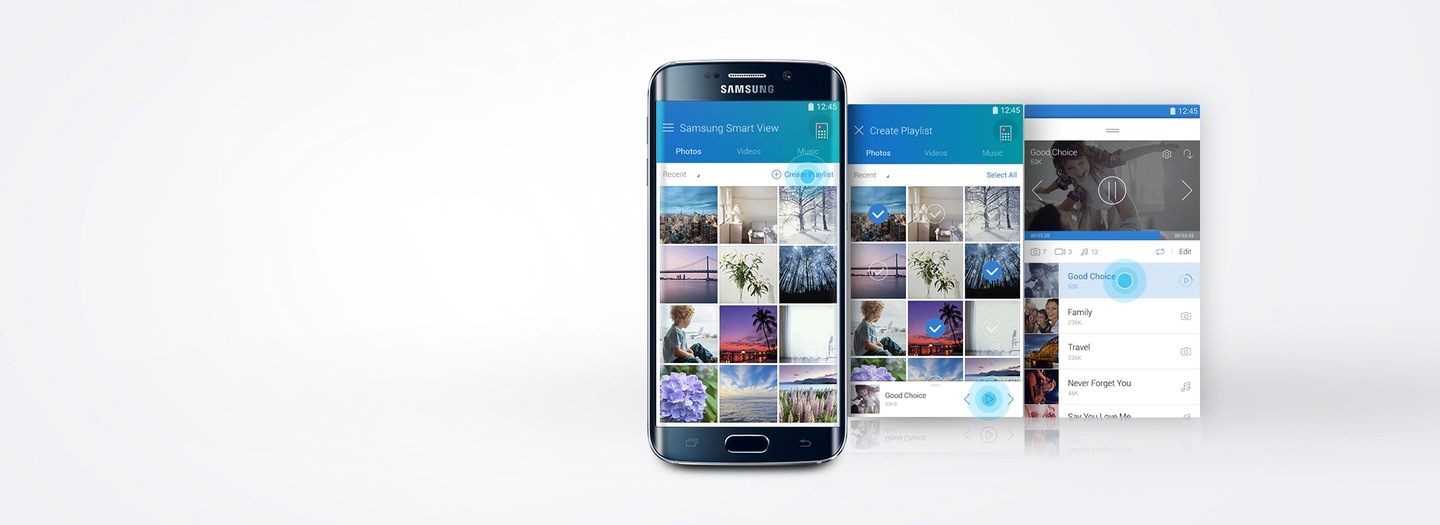
Воспроизведение содержимого с компьютера
Добавьте файлы содержимого или даже целую папку с компьютера в приложение Smart View и начните воспроизведение всего списка одним касанием.
※ При добавлении видеоролика с субтитрами можно воспользоваться соответствующей функцией.


Просмотр содержимого на телевизоре Samsung Smart TV
На телевизоре можно просматривать содержимое любых подключенных к нему устройств.


Использование Smart View
Подключите к одной сети
телевизор и мобильное
устройство или компьютер.


. Скачайте Samsung Smart View
с магазина App Store, Google Play
или Samsung Galaxy Apps


Запустите приложение и
выполните действия
по настройке Smart View.


Поддерживаемые устройства
Smart TV
2011 г. LED D7000 и более поздние, PDP D8000 и более поздние.
2012 г. LED ES7500 и более поздние, PDP E8000 и более поздние.
2013 г. LED F4500 и более поздние (за исключением F9000 и более поздних), PDP F5500 и более поздние.
2014 г. H4500, H5500 и более поздние (за исключением H6003/H6103/H6153/H6201/H6203).
2015 г. J5500 и более поздние (за исключением J6203).
2016 г. K4300, K5300 и более поздние.
※ Поддерживаемые модели телевизоров зависят от региона.
Читайте также:


